Se o seu computador está apresentando lentidão ou algum problema no funcionamento, nós vamos te ajudar! Neste post, nós ensinamos duas maneiras de restaurar o notebook pra fazer aquela limpeza no seu PC e corrigir eventuais problemas que ele esteja apresentando.
Em qualquer uma das duas maneiras, você escolhe se quer que a restauração apague tudo do PC ou se deve manter os arquivos pessoais. Programas e configurações vão ser removidos de qualquer maneira.
Antes, faça o backup
De qualquer maneira, é sempre bom fazer o backup de tudo antes de começar. Você pode passar esses arquivos pra um HD externo ou salvá-los na nuvem. Aqui no canal nós já indicamos alguns serviços de armazenamento na nuvem que vocês podem utilizar pra manter seus arquivos sempre salvos. É só acessar este vídeo aqui do card e também na descrição.
Backup feito,vamos começar! Agora pode restaurar seu PC sem se preocupar.
1ª maneira de restaurar o notebook
O primeiro método é super simples e fácil de fazer! É ótimo pra quando o sistema estiver com alguma falha não muito grave e para corrigir coisas simples. Pra isso, você vai em configurações > atualização e segurança > recuperação.
Em Restaurar o PC, você vai em Começar Agora e escolhe se vai querer manter os arquivos pessoais ou remover tudo.
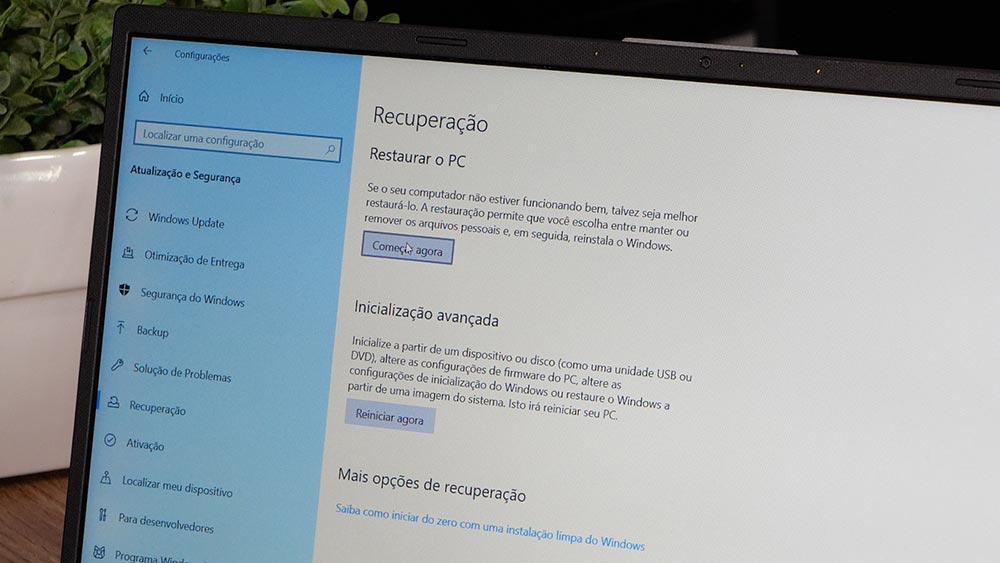
Se você escolheu manter os arquivos, o windows vai listar os aplicativos que serão desinstalados. Uma cópia dessa lista vai ser salva na área de trabalho para depois você não esquecer de reinstalá-los, se quiser. Depois, clique em Avançar e em Restaurar.
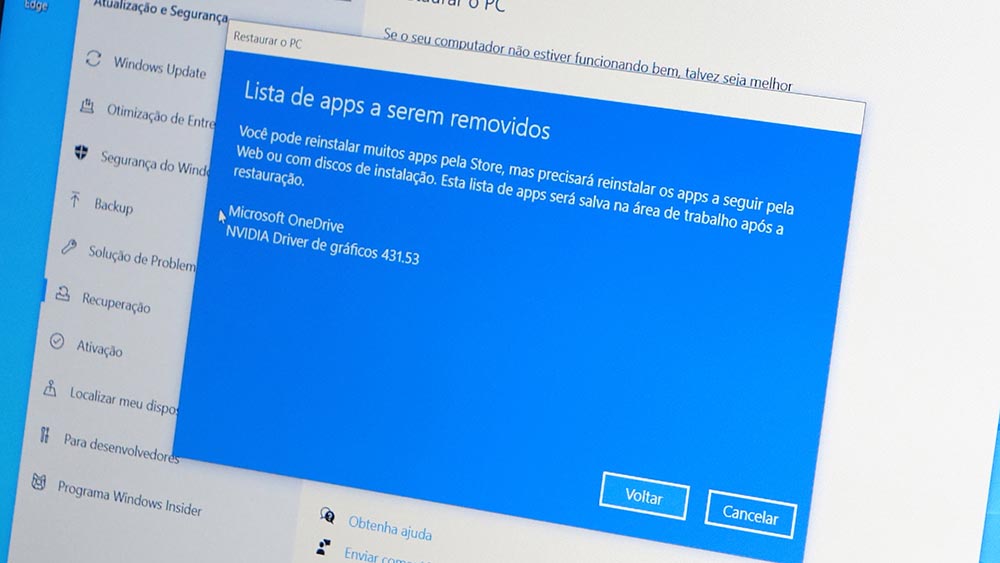
Se você escolheu remover tudo, é possível selecionar ainda se quer apenas deletar esses arquivos ou fazer uma limpeza completa na sua unidade de armazenamento. Uma limpeza completa pode ajudar com aqueles arquivos temporários e outros arquivos que não são mais utilizados e acabam sobrecarregando o sistema. Depois, é só clicar em Redefinir.
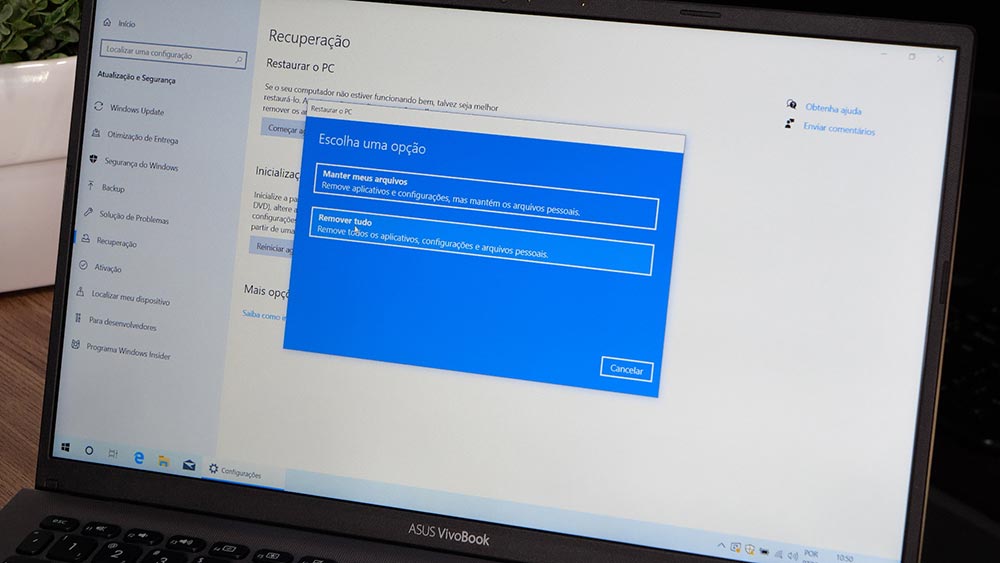
Aí é só aguardar. O sistema vai reinstalar o windows e fazer a restauração de acordo com o que você selecionou. Ah, e não esqueça de manter o notebook sempre na tomada durante o procedimento. A bateria não pode acabar durante esse processo, ok?
2ª maneira de restaurar o notebook
Agora, se você estiver com algum problema e não consiga acessar as configurações do seu PC pra fazer a restauração, tem outro jeito, que é apertar a tecla shift e reiniciar o PC.

Então se você não consegue sair da tela de login ou tá com algum outro problema que impede de acessar as configurações, é só manter a tecla shift pressionada, e ir em reiniciar o PC. Vai aparecer uma tela azul com três opções. Aí você vai em Solução de Problemas > Opções avançadas, clica em Restauração do Sistema e escolhe uma data. Nesse modo de restauração, você também escolhe se quer remover tudo ou manter os arquivos pessoais e segue o mesmo passo a passo do procedimento anterior.

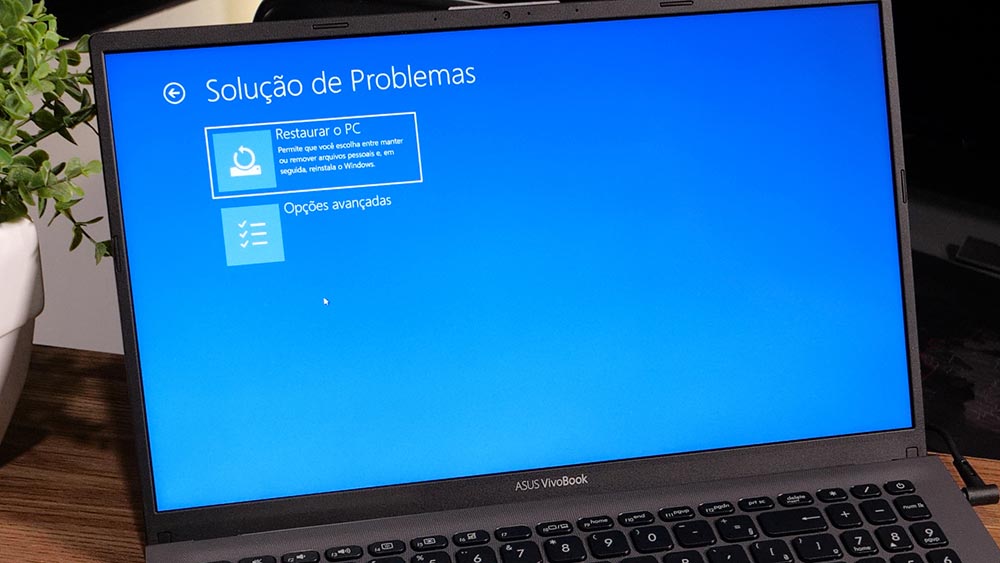
Caso você não consiga restaurar o notebook de nenhuma dessas maneiras, procure a assistência técnica autorizada pra ter uma ajuda especializada.
Pra mais dicas como essa, se inscreva no nosso canal e ative as notificações. Assim você é informado sempre que nós publicarmos um vídeo novo por aqui. E se você tiver sugestão de algum conteúdo que queira ver aqui no ASUS Fanáticos, é só falar nos comentários.

